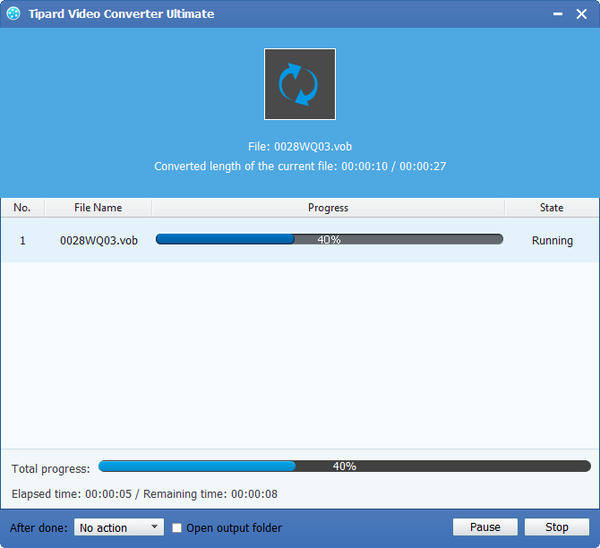Cómo convertir MKV Video a VOB con MKV Video to VOB Converter
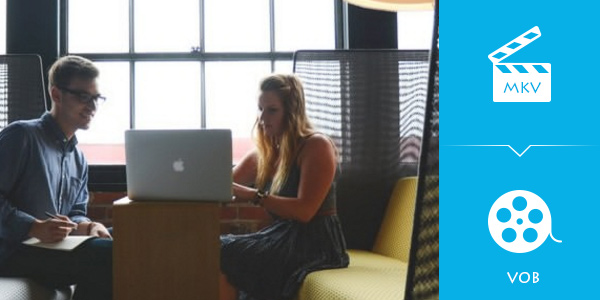
VOB (Video Object) es el formato de contenedor en los medios de DVD-Video. VOB puede contener video digital, audio digital, subtítulos, menús de DVD y contenidos de navegación multiplexados en forma de flujo. Los archivos en formato VOB pueden estar encriptados.
Antes de convertir MKV a VOB, es necesario conocer algunos conocimientos del formato VOB. VOB es el formato de contenedor en DVD-Video, que contiene video digital, audio digital, subtítulos, menús de DVD y contenidos de navegación multiplexados en forma de flujo. El archivo en formato de video VOB puede ser encriptado.
Para convertir MKV a VOB, te recomendaría Convertidor de video Tipard MKV a VOB software. El software Tipard MKV to VOB Video Converting le permite convertir archivos MKV a los formatos adecuados para sus reproductores portátiles. Este software de conversión tiene las mejores capacidades para convertir MKV, MPEG, HD MPEG, etc. a AVI, MPG, MP4, videos HD y más. Además, le permite extraer audio de MKV y otros videos a AAC, AC3, AIFF, AMR, AU, MP3, M4A, MP2, OGG, WMA, WAV, etc. Además, las funciones de edición fuertes, como recortar, recortar , fusión, marca de agua ... video, acompañado con Tipard MKV a VOB Video Converter puede perfeccionar aún más sus archivos convertidos.
¿Qué necesitas?
Software: Tipard MKV a VOB Video Converter
Soporte del sistema operativo: Windows NT4 / 2000 / 2003 / XP y Windows Vista, Windows 7
Requisitos de hardware: CPU 800MHz Intel o AMD, o superior; 512MB RAM o más
Preparación: Descargue e instale Tipard MKV a VOB Video Converter, y luego haga doble clic en el software para abrir la interfaz principal.
Software de conversión de MKV a VOB
Pasos de guía
Paso 1: carga el archivo de video MKV
Paso 2: optimizar el archivo VOB de salida
Paso 3: elija el formato de salida VOB
Paso 4: configuración de perfil
Paso 5: comienza la conversión
Cargar archivo de video MKV
Cargue los archivos de video MKV que desee convertir seleccionando Agregar archivo (s) o Agregar carpeta de la lista desplegable del botón Agregar archivo en la interfaz principal.

Optimizar el archivo VOB de salida
Con las funciones especializadas como editar, recortar, recortar y agregar funciones de marca de agua, puede editar fácilmente cualquier archivo de video MKV para crear videos personalizados.

Elija el formato de salida VOB
Según los formatos admitidos por sus dispositivos portátiles, puede seleccionar el formato de salida de la película desde el botón Perfil y configurar la carpeta de destino. También puede seleccionar su pista de audio preferida y subtítulos para su video.
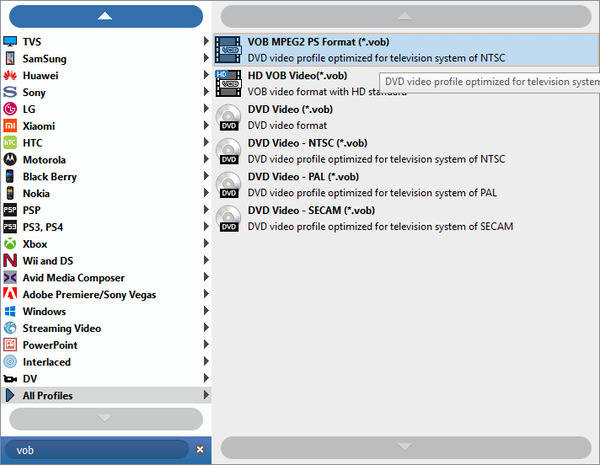
Configuración del Perfil
Este convertidor de video MKV brinda ajustes detallados de video y audio para que los ajuste, como Codificador de video, Velocidad de fotogramas, Resolución, Velocidad de bits y codificador de audio, Canales, Frecuencia de muestreo, etc. Aún más, puede ingresar sus propios parámetros. El perfil bien personalizado se puede guardar como "Definido por el usuario" para su uso posterior.
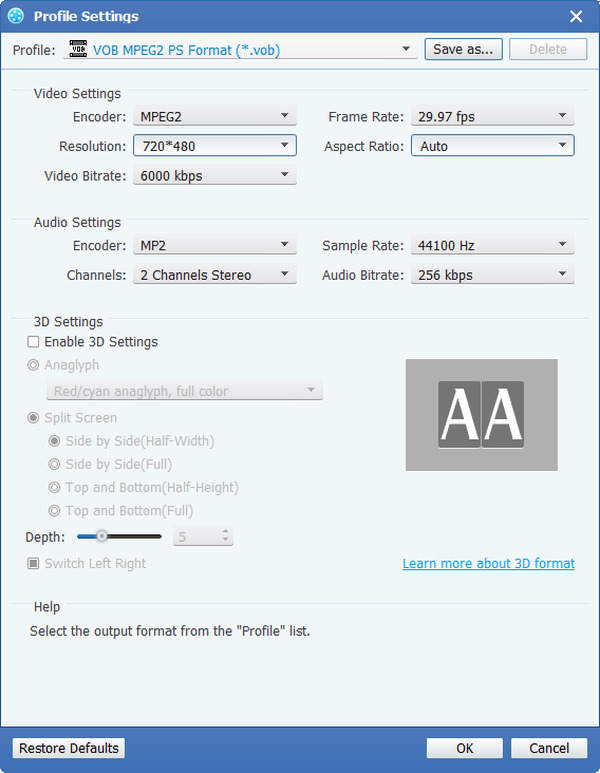
Comience a convertir MKV a MOV
Haga clic en el botón Convertir para comenzar a convertir MKV Video a VOB. Y luego puedes disfrutar de tu video MKV en tu iPhone / iPad / iPod y más dispositivos portátiles.